يمكنك إضافة حقل التاريخ/الوقت أو التاريخ/الوقت الموسع إلى جدول عندما تحتاج إلى تخزين التواريخ والأوقات. يمكنك استخدام بيانات التاريخ والوقت لمجموعة متنوعة من الأسباب الشخصية والتجارية، مثل أعياد الميلاد ومعلومات الشحن والفوترة وبطاقات الوقت.
في هذه المقالة
فهم حقول التاريخ والوقت
عند استخدام قاعدة بيانات Access، قد ترى قيم التاريخ والوقت بأي عدد من التنسيقات، مثل التنسيق الأوروبي (28.11.2006 أو 28-11-2006)، أو تنسيق جنوب آسيوي (28/11/2006)، أو التنسيق الأمريكي (11/28/2006). بغض النظر عن كيفية تنسيق Access لبيانات التاريخ والوقت، وبغض النظر عن كيفية إدخال بيانات التاريخ أو الوقت، تقوم حقول التاريخ والوقت بتخزين التواريخ والأوقات بالطرق التالية:
التاريخ/الوقت
يستخدم التاريخ/الوقت أرقام نقاط عائمة مزدوجة الدقة — وهو نظام يسمى أيضا التواريخ التسلسلية. يمثل الشكل التالي قيمة تاريخ ووقت تسلسلية نموذجية.
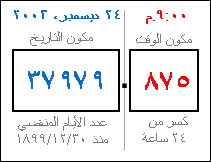
يمثل جزء العدد الصحيح من القيمة، إلى يسار الفاصلة العشرية، التاريخ. يمثل الجزء الكسري، إلى يمين الفاصلة العشرية، الوقت.
الرقم في هذا الرقم يمثل 24 ديسمبر 2003، الساعة 9:00 مساء. مكون التاريخ هو عدد الأيام الكاملة التي انقضت منذ تاريخ البداية أو التاريخ "الأساسي" من 12/30/1899. في هذا المثال، انقضى 37979 يوما من 12/30/1899 إلى 12/24/2003. مكون الوقت هو جزء صغير من يوم 24 ساعة. لذا، فإن القيمة 0.875 مضروبة في 24 ساعة تساوي 21 ساعة، أو 9:00 مساء.
تمثل القيم السالبة في مكون التاريخ التواريخ السابقة للتاريخ الأساسي. على سبيل المثال، يتم حل قيمة -1 كمكون التاريخ إلى يوم واحد قبل التاريخ الأساسي، أو 12/29/1899.
تتراوح قيم التاريخ الصالحة من -657,434 (1 يناير 100 م) إلى 2,958,465 (31 ديسمبر 9999 م). تتراوح قيم الوقت الصالحة من 0.0 إلى 0.9999 أو 23:59:59.
يسمح لك تخزين قيم التاريخ والوقت كأرقام بإجراء عدد كبير من العمليات الحسابية على بيانات التاريخ والوقت. على سبيل المثال، يمكنك حساب إجمالي عدد ساعات العمل (لبطاقة زمنية)، أو تحديد عمر الفاتورة.
تمديد التاريخ والوقت
يخزن Date/Time Extended التواريخ والأوقات في سلسلة مشفرة من 42 بايت. يتم تخزين التاريخ بنوع طويل غير موقع يدعم نطاقا من 1-1-1 AD إلى 9999 AD. يتم تخزين الوقت بنوع طويل غير موقع استنادا إلى الصيغة التالية:
= (datehour * 3600 + dateminute * 60 + datesecond) * PowerOfTen(TimeScale) + fractionalSeconds
لمزيد من المعلومات، راجع استخدام نوع البيانات "تمديد التاريخ/الوقت".
إضافة حقل تاريخ ووقت في طريقة عرض ورقة البيانات
يمكنك إضافة حقل التاريخ/الوقت إلى جدول جديد أو موجود في طريقة عرض ورقة البيانات.
إضافة إلى جدول موجود
-
فتح الجدول في طريقة عرض ورقة البيانات
-
إذا لزم الأمر، قم بالتمرير أفقيا إلى الحقل الفارغ الأول.
-
في العمود اسم الحقل ، حدد الصف الفارغ الأول، ثم اكتب اسما للحقل.
-
حدد الخلية المجاورة في العمود نوع البيانات ، ثم حدد التاريخ/الوقت أو التاريخ/الوقت الموسع من القائمة.
-
احفظ التغييرات التي قمت بها.
إضافة حقل التاريخ/الوقت إلى جدول جديد
-
على علامة التبويب إنشاء، في المجموعة جداول، انقر فوق جدول.
-
انقر فوق حفظ

-
انقر بزر الماوس الأيمن فوق علامة تبويب المستند للجدول الجديد وانقر فوق طريقة عرض التصميم.
-
في العمود اسم الحقل ، حدد الصف الفارغ الأول، ثم اكتب اسما للحقل.
-
حدد الخلية المجاورة في العمود نوع البيانات ، ثم حدد التاريخ/الوقت أو التاريخ/الوقت الموسع من القائمة.
-
احفظ التغييرات التي قمت بها.
إضافة حقل تاريخ ووقت في طريقة عرض "التصميم"
يمكنك إضافة حقل التاريخ/الوقت إلى جدول جديد أو موجود في طريقة عرض التصميم.
إضافة إلى جدول موجود
-
افتح الجدول فيطريقة عرض التصميم.
-
في العمود اسم الحقل ، حدد الصف الفارغ الأول، ثم اكتب اسما للحقل.
-
حدد الخلية المجاورة في العمود نوع البيانات ، ثم حدد التاريخ/الوقت أو التاريخ/الوقت الموسع من القائمة.
-
احفظ التغييرات التي قمت بها.
إضافة إلى جدول جديد
-
على علامة التبويب إنشاء، في المجموعة جداول، انقر فوق جدول.
-
انقر فوق حفظ ، وفي مربع الحوار حفظ باسم ، أدخل اسما للجدول الجديد.
-
انقر بزر الماوس الأيمن فوق علامة تبويب المستند للجدول الجديد وانقر فوق طريقة عرض التصميم.
-
في العمود اسم الحقل ، حدد الصف الفارغ الأول، ثم اكتب اسما للحقل.
-
حدد الخلية المجاورة في العمود نوع البيانات ، ثم حدد التاريخ/الوقت أو التاريخ/الوقت الموسع من القائمة.
-
احفظ التغييرات التي قمت بها.
تعيين خصائص حقل التاريخ والوقت
عند استخدام طريقة عرض التصميم لإضافة حقل التاريخ/الوقت إلى جدول، يمكنك تعيين كافة خصائص الحقل وتغييرها.
-
في علامة التبويب عام في القسم السفلي من مصمم الجدول، ضمن خصائص الحقل، حدد موقع الخاصية التي تريد تغييرها.
-
حدد الحقل الموجود بجانب اسم الخاصية.
-
حدد الحقل الموجود بجانب اسم الخاصية. استنادا إلى الخاصية ، يمكنك إدخال البيانات، أو بدء تشغيل منشئ التعبير بالنقر فوق

للحصول على معلومات حول كيفية استخدام كل خاصية حقل، حدد الخاصية ثم اضغط على F1.
حذف حقل تاريخ ووقت
يمكنك استخدام طريقة عرض ورقة البيانات أو طريقة عرض التصميم لحذف حقل "تاريخ/وقت" أو "تاريخ/وقت موسع" من جدول.
Warning عند حذف حقل "التاريخ/الوقت" أو "التاريخ/الوقت الموسع" الذي يحتوي على بيانات، تفقد هذه البيانات بشكل دائم — لا يمكنك التراجع عن الحذف. ولهذا السبب، يجب عليك نسخ قاعدة بياناتك احتياطيًا قبل حذف أي حقول جدول أو أي مكونات قاعدة بيانات أخرى.
حذف في طريقة عرض ورقة البيانات
-
افتح الجدول في طريقة عرض ورقة البيانات.
-
حدد موقع الحقل التاريخ/الوقت أو التاريخ/الوقت الموسع، وانقر بزر الماوس الأيمن فوق صف الرأس (الاسم)، وانقر فوق حذف حقل.
-
انقر فوق نعم للتأكيد على الحذف.
حذف في طريقة عرض التصميم
-
افتح الجدول في طريقة عرض التصميم.
-
انقر فوق محدد الصف (المربع الفارغ) بجوار الحقل التاريخ/الوقت أو التاريخ/الوقت الموسع، ثم اضغط على DELETE، أو انقر بزر الماوس الأيمن فوق محدد الصف وانقر فوق حذف الصفوف.
-
انقر فوق نعم للتأكيد على الحذف.
مرجع خاصية حقل التاريخ والوقت
يسرد هذا الجدول خصائص حقل التاريخ/الوقت ويصف ما يفعله كل واحد.
|
الخاصية |
الاستخدام |
|---|---|
|
التنسيق |
يمكنك إدخال أحرف تنسيق مخصصة لتعريف تنسيق عرض. تظهر التنسيقات المعرفة هنا في أوراق البيانات والنماذج والتقارير. |
|
المنازل العشرية (تم تمديد التاريخ/الوقت فقط) |
أدخل دقة كسرية لتحديد عدد الأرقام إلى يمين الفاصلة العشرية (1-7). |
|
قناع الإدخال |
يمكنك إدخال سلسلة قناع إدخال، أو انقر فوق لمزيد من المعلومات حول إنشاء أقنعة الإدخال واستخدامها، راجع المقالة إنشاء قناع إدخال لإدخال قيم الحقل أو عنصر التحكم بتنسيق معين. |
|
Caption |
يحدد اسم حقل التاريخ/الوقت. إذا لم تحدد تسمية توضيحية، فسيطبق Access اسم الحقل الافتراضي. |
|
القيمة الافتراضية |
يحدد القيمة التي تظهر تلقائيا في حقل عند إنشاء سجل جديد. على سبيل المثال، يمكنك إدخال دالة مثل Date() لعرض تاريخ اليوم تلقائيا. |
|
قاعدة التحقق من الصحة |
يحدد متطلبات البيانات التي تم إدخالها في سجل كامل أو حقل فردي أو عنصر تحكم في نموذج أو تقرير. عندما يقوم مستخدم بإدخال البيانات التي تنتهك القاعدة، يمكنك استخدام الخاصية نص التحقق من الصحة لتحديد رسالة الخطأ الناتجة. الحد الأقصى للطول: 2048 حرفا. لمزيد من المعلومات حول إنشاء قواعد التحقق من الصحة، راجع المقالة إنشاء قاعدة تحقق من الصحة للتحقق من صحة البيانات في حقل. |
|
نص التحقق من الصحة |
يحدد النص في رسالة الخطأ التي تظهر عندما ينتهك المستخدمون قاعدة التحقق من الصحة. الحد الأقصى للطول: 255 حرفا. لمزيد من المعلومات حول إنشاء قواعد التحقق من الصحة، راجع المقالة إنشاء قاعدة تحقق من الصحة للتحقق من صحة البيانات في حقل. |
|
مطلوبة |
عند تعيين هذه الخاصية إلى نعم، يجب إدخال قيمة في الحقل أو في أي عناصر تحكم مرتبطة بالحقل. بالإضافة إلى ذلك، لا يمكن أن تكون القيمة خالية. |
|
مفهرس |
يمكنك استخدام فهرس لتسريع الاستعلامات والفرز وعمليات التجميع التي يتم تشغيلها مقابل كميات كبيرة من البيانات. يمكنك أيضا استخدام الفهارس لمنع المستخدمين من إدخال قيم مكررة. الخيارات:
|
|
وضع IME |
يحدد محرر أسلوب الإدخال، وهو أداة لاستخدام الإصدارات الإنجليزية من Access مع الملفات التي تم إنشاؤها في الإصدارات اليابانية أو الكورية من Access. القيمة الافتراضية: لا يوجد عنصر تحكم. لمزيد من المعلومات حول استخدام هذه الخاصية، اضغط على F1. |
|
وضع جملة IME |
يحدد نوع البيانات التي يمكنك إدخالها باستخدام محرر أسلوب الإدخال. لمزيد من المعلومات حول استخدام هذه الخاصية، اضغط على F1. |
|
محاذاة النص |
تحديد محاذاة البيانات في حقل التاريخ/الوقت. الخيارات:
|
|
إظهار منتقي التاريخ |
إظهار عنصر تحكم تقويم منبثق يظهر عندما ينقر المستخدمون فوق حقول التاريخ/الوقت أو إخفاؤه. الافتراضي: للتواريخ. حدد Never لإخفاء عنصر التحكم. إذا كنت تستخدم قناع إدخال لحقل "التاريخ/الوقت" فلن يتوفر عنصر تحكم منتقي التاريخ بغض النظر عن كيفية قيامك بتعيين هذه الخاصية. |










